Word to edytor tekstu opracowany przez firmę Microsoft. Jest najczęściej używany na świecie do działań akademickich, zawodowych lub twórczych.
Teksty mogą być pisane w dowolnym celu, a nawet mogą utwórz harmonogram ten Ponadto Word ma różnorodność narzędzi z których każdy ma inną funkcję. Dlatego w swoich funkcjach możliwe jest formatowanie tekstu informacyjnego, a tekst może być również zakrzywiony.
Łatwo archiwizuj tekst w programie Word
Edytor tekstu umożliwia łatwe komponowanie lub składanie importowanego tekstu, wystarczy kilka prostych kroków, aby to osiągnąć. Musisz go najpierw otworzyć Microsoft Word z telefonu komórkowego my Twój komputer, to napisz tekst chcesz złożyć. Gdy tekst jest gotowy, możesz zaznaczyć wszystko myszą, po zaznaczeniu kliknij „Włożyłem” ten
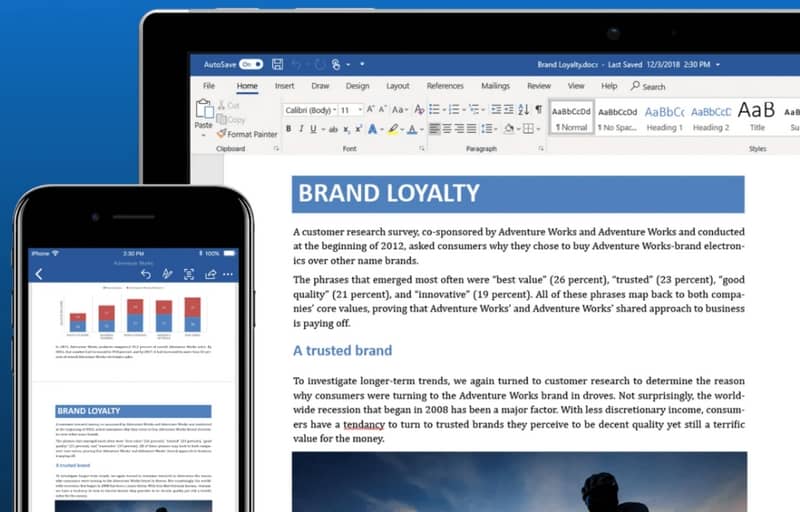
Gdy otworzysz opcję, znajdziesz zakładkę z różnymi funkcjami, więc powinieneś poszukać opcji po prawej stronie „Wordart” w tym musisz kliknąć. Zwróć uwagę, że zaznaczenie jest oznaczone literą „A”, jest lekko nachylone.
Po kliknięciu razem, wyświetli serię stylów, dzięki czemu możesz wybrać ten, który wolisz, wskazując, że wybrany styl zostanie automatycznie zastosowany do tekstu, który chcesz połączyć. Tekst jest następnie zaznaczany i musimy się upewnić, że znajduje się na karcie „Narzędzie do rysowania” opcje formatowania. Więc jeśli nie jesteś na karcie, możesz kliknąć tekst, a pojawi się on tam automatycznie.
Wtedy wybór „Efekt tekstu” musi być zlokalizowany, tworzy w tekście efekt łuku. Następnie możesz kliknąć i pojawi się menu z wieloma opcjami, więc musisz wybrać „przekształć”.
Klikając, zobaczysz opcje łuków i kształtów, które można zastosować do zaznaczonego tekstu, w tym: strzałka w górę, strzałka w dół, kółko, przycisk i dół to dodatkowe kształty. A żeby było jeszcze łatwiej, możesz włączyć funkcję automatycznego tworzenia kopii zapasowych ten
Technika gięcia lub gięcia tekstu
Na przykład opcja krzywej w górę to będzie można zwizualizować jego użycie w tekście w samą porę. Ale użyty łuk jest mały, kształt, jaki przybiera tekst, to łuk minimalny.
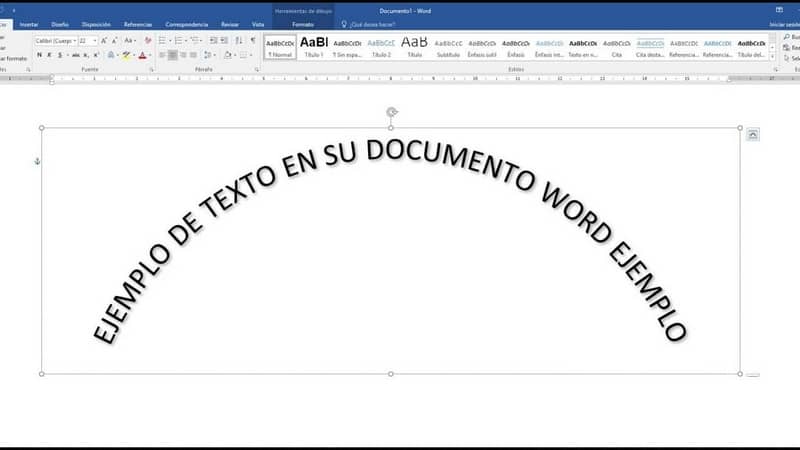
Aby łuk był zakrzywiony lub dłuższy, musi: umieścić w kręgu wyświetlane pod tekstem. Gdy znajduje się nad okręgiem, klika i przesuwa się w dół, umożliwiając wizualizację, jak przybiera kształt łuku.
Podobnie, jeśli wynikowy kształt nie jest tym, czego chcesz i chcesz wyświetlić głębszy łuk, możesz wybrać okrąg po prawej stronie tekstu. Po dokonaniu wyboru σούρης można przenieść od prawej do lewej i jest wyświetlany automatycznie, gdy łuk przybiera większy kształt.
Możesz zginać tekst w dół lub w prawo, aż znajdziesz odpowiedni kształt lub krzywą. Jednocześnie, jeśli chcesz otrzymać tekst z krzywą w dół, musisz wykonać tę samą procedurę, ale w konwersji musisz kliknąć na „Pochylać się” ten
Zostanie również wyregulowany za pomocą gładkiej krzywej, a głębokość łuku można dostosować za pomocą tej samej opcji, przesuwając kółka, które pojawiają się obok i pod tekstem.
Krótko mówiąc, możesz użyć narzędzi Microsoft Word To samo? Wygodny tekst archiwalny ten Możesz również wpisać tworzy tekst informacyjny lub sformatuj dowolny tekst z tych samych opcji transformacji, możesz stosować projekty, dopóki nie wybierzesz właściwego.
Czy udało Ci się zgiąć lub obrócić tekst w programie Word, wykonując następujące kroki? Czy znasz inną metodę komponowania lub archiwizowania tekstu w programie Word? Zostaw nam swoje odpowiedzi w komentarzach.